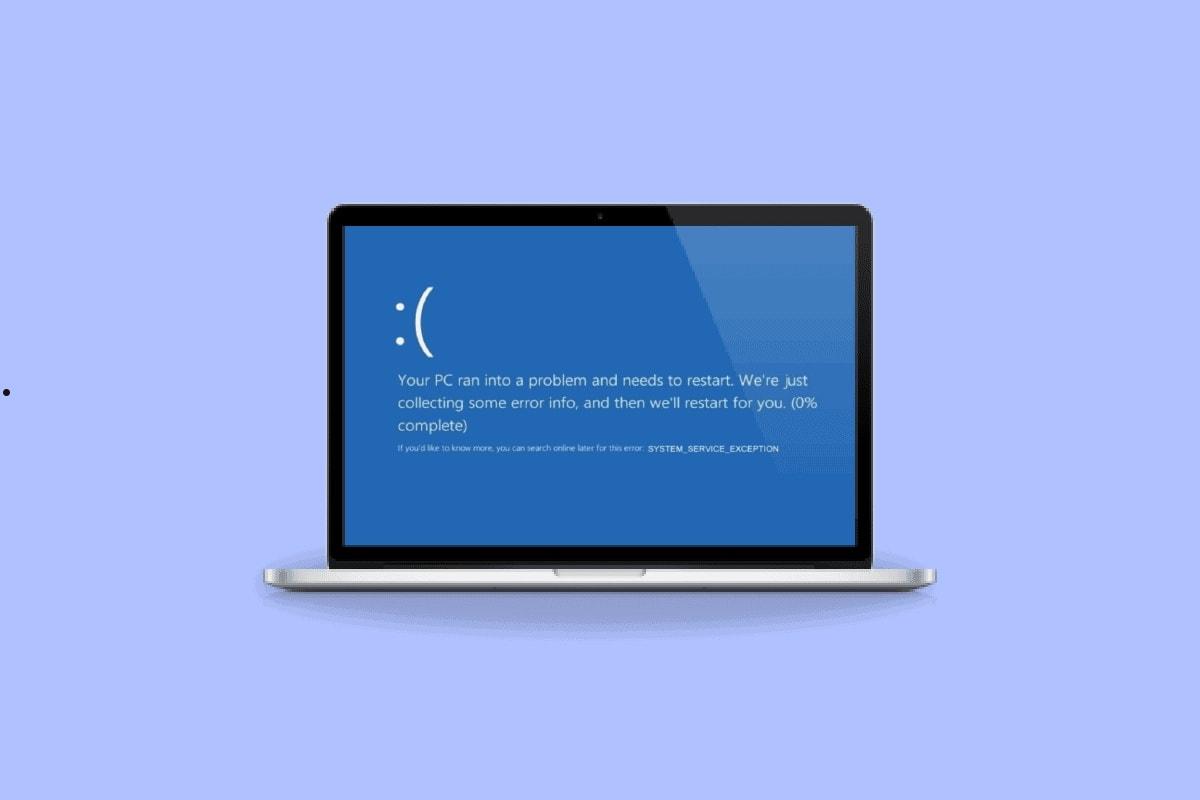电脑开机显示驱动电源状态错误时,先尝试重启电脑,然后通过设备管理器更新驱动程序,检查并安装最新系统更新;使用命令提示符执行sfc /scannow命令检查系统文件;调整电源设置,特别是关闭PCI Express下的链接状态电源管理。
当电脑开机时显示“驱动电源状态错误”,通常表示系统在启动时遇到了电源管理相关的错误。这种错误通常会导致蓝屏死机(BSOD)或系统无法正常启动。

电脑开机显示驱动电源状态错误的解决方法
1.强制重启
按住电源按钮强制关闭电脑,然后再次按电源按钮重新启动。简单的重启有时能解决临时的系统问题。
2. 更新驱动程序
右键点击“此电脑”或“计算机”,选择“管理”,进入“设备管理器”。找到可能存在问题的设备(如显卡、网络适配器),右键点击,选择“更新驱动程序”,然后选择“自动搜索更新的驱动程序”。
3. 检查系统更新
打开“设置” -> “更新与安全”。点击“检查更新”,确保系统安装了最新的操作系统补丁和更新。
4. 执行系统文件检查
以管理员身份打开命令提示符。搜索“cmd”,右键点击“命令提示符”,选择“以管理员身份运行”。输入 sfc /scannow 命令并回车。该命令将扫描并修复系统中的损坏文件。
5. 调整电源设置
- 打开“控制面板”,选择“硬件和声音” -> “电源选项”。
- 点击“更改计划设置”,然后点击“更改高级电源设置”。
- 在高级电源设置中,检查“PCI Express”下的“链接状态电源管理”,将其设置为“关闭”以防止电源管理引起的问题。
6. 检查硬件问题
断开电源,打开电脑机箱,检查所有硬件组件是否正确连接,如内存条、硬盘、显卡。如果有可能,尝试更换疑似有问题的硬件组件,如内存条或电源。
7. 使用系统还原
如果上述方法无效,可以通过“控制面板” -> “恢复” -> “打开系统还原”来选择一个还原点,将系统恢复到之前的正常状态。
注意事项
- 备份数据:在进行任何修复操作前,建议备份重要数据,以防数据丢失。
- 稳定电源:确保在修复过程中电脑连接到稳定的电源,避免中途断电。
- 兼容驱动:确保安装的驱动程序与系统版本兼容,避免驱动程序冲突。
电脑开机时显示“驱动电源状态错误”通常涉及电源管理或驱动程序的问题。通过重启电脑、更新驱动程序、检查系统更新、执行系统文件检查、调整电源设置、检查硬件以及使用系统还原等步骤,可以有效解决这个问题。了解这些方法和注意事项,有助于快速恢复电脑正常运行,防止进一步的系统损坏。